Inštalácia a odinštalovanie aplikácií z telefónu Android Jelly Bean, ako napríklad Samsung Galaxy S3 alebo Galaxy Nexus, nemôže byť oveľa jednoduchšie, ale existuje jeden alebo dva triky, ktoré môžete pokúsiť odstrániť problémy a udržať váš telefón hladko.
Napríklad, ak existujú aplikácie, ktoré nepoužívate pravidelne, ich odstránenie uvoľní pamäť a uvoľní tlak na interné úložisko.
Nasledujúce príklady boli vykonané na Galaxy Nexus, ktorý beží ako čistá verzia Jelly Bean, ako to zamýšľala spoločnosť Google. Zatiaľ čo Galaxy S3 obsahuje vlastné vylepšenia rozhrania Samsung, zistíte, že je to takmer totožné pre účely tohto tutoriálu. A ak je v telefóne spustená skoršia príchuť Ice Cream Sandwich Android, zistíte, že to isté platí.
Inštalácia nových aplikácií
Navštívte obchod Google Play, prihláste sa pomocou podrobností svojho účtu a môžete aplikácie ping priamo z vášho zariadenia z webu. Časť "Odporúčaná pre vás" zobrazuje aplikácie, ktoré by sa vám mohli páčiť, na základe toho, čo ste už nainštalovali, a dokonca aj tam, kde ste vo svete (viete, že spoločnosť Google vie o vás všetko, že?).
Kliknite na tlačidlo Inštalovať v aplikácii a ak máte niekoľko zariadení Android, môžete si vybrať, ktorý aplikáciu prijíma, bez ohľadu na to, či je to v priebehu niekoľkých sekúnd. Zapnite aplikáciu Obchod Play v telefóne a nájdete rovnaké obrazovky a kategórie.
Ak chcete inštalovať aplikácie z iných zdrojov ako je obchod Google Play (napríklad alfa a beta verzie), príslušná možnosť je na stránke Settings> Security. Neaktivujte to, pokiaľ nie ste spokojní s tým, že príslušná aplikácia pochádza z dôveryhodného a známeho zdroja.
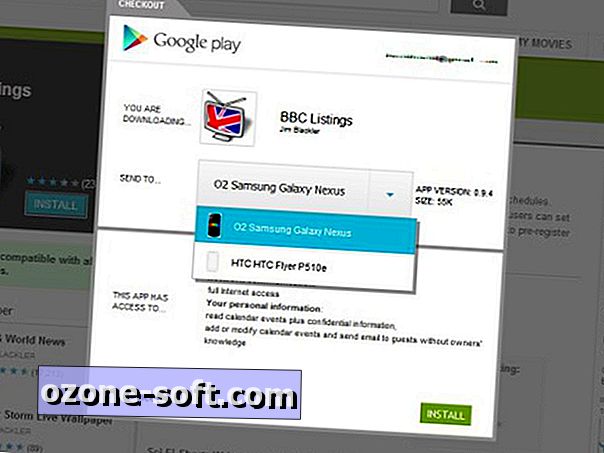
V zariadení Google Play si môžete vybrať z obchodu Google Play.
Aktualizácia aplikácií
Aplikácie je možné aktualizovať tak, že navštívite sekciu Moje aplikácie na webových stránkach Google Play alebo v aplikácii Obchod Play v telefóne. Prejdite do nastavení aplikácie Obchod Play a môžete nakonfigurovať, či sa aktualizácie sťahujú a nainštalujú automaticky a či sa to stane iba prostredníctvom siete Wi-Fi (na uloženie týchto limitov údajov).
K dispozícii je tiež možnosť automaticky pridať všetky pridružené miniaplikácie domovskej obrazovky pre každú aplikáciu, ktorú inštalujete. Ak aktualizácia aplikácie upraví svoje povolenia, budete vždy vyzvaní, aby ste inštaláciu potvrdili ručne.
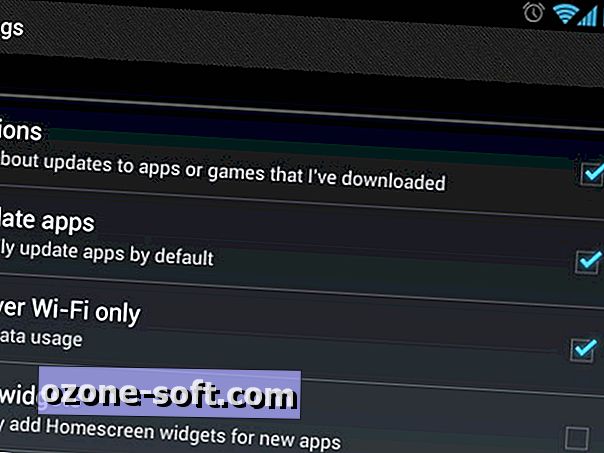
Nastavenia obchodu Play umožňujú konfigurovať spôsob spracovania aktualizácií.
Správa aplikácií
Prejdite na obrazovku hlavných nastavení a otvorte stránku Aplikácie. Možno vás prekvapí, koľko aplikácií pracuje na pozadí (v stĺpci Spúšťanie). Klepnutím na pravý horný roh prepínate medzi bežiacimi službami (v skutočnosti beží aplikácie) a procesami uloženými v cache (dočasné súbory uložené v pamäti na zlepšenie času načítania). Dostupná pamäť RAM je zobrazená pozdĺž spodnej strany.
Ktorákoľvek z týchto aplikácií môže byť dočasne zastavená, aj keď vo väčšine prípadov budete musieť použiť správcu aplikácií tretej strany, aby ste im pri ďalšom reštartovaní telefónu zabránili opätovnému spusteniu. Ak niektorá aplikácia nesprávne funguje, zastaví súvisiace procesy a opätovne spustí, môže problém vyriešiť.
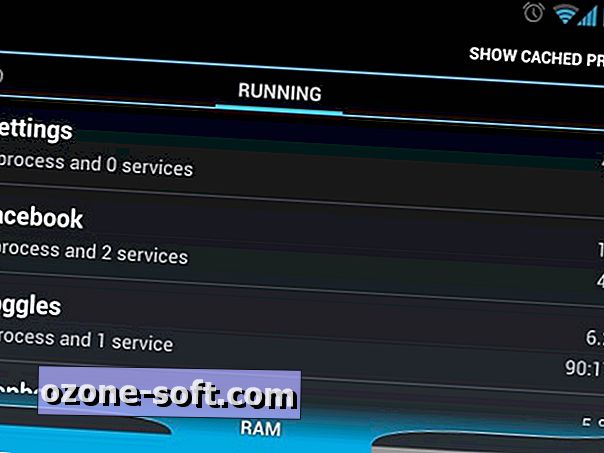
Otvorte stránku Spúšťanie aplikácií a zistite, kde sa nachádza všetka vaša pamäť.
Nastavenia a odstránenie aplikácie
Prejdite do stĺpca Všetko, klepnite na aplikáciu a môžete nájsť možnosti na vymazanie pridružených údajov (napríklad používateľské meno a heslo) a uloženú vyrovnávaciu pamäť (dočasné súbory uchovávané na rýchly prístup). Tieto dve možnosti by ste nemali používať, ale môžu vám pomôcť pri riešení problémov alebo resetovaní aplikácie.
Ak nie je nástroj vstavaná aplikácia pre systém Android, budete ju môcť odinštalovať z tej istej obrazovky. K dispozícii je tiež zoznam oprávnení aplikácie a možnosť vymazať akékoľvek predvolené asociácie, ktoré ste nastavili (ak chcete zmeniť prehliadač použitý na otvorenie webových odkazov, možno).
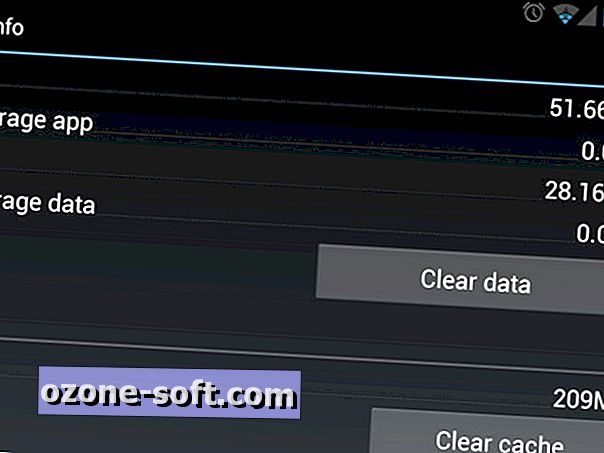
Jednotlivé obrazovky aplikácií vám umožňujú obnoviť a odinštalovať programy.













Zanechajte Svoj Komentár